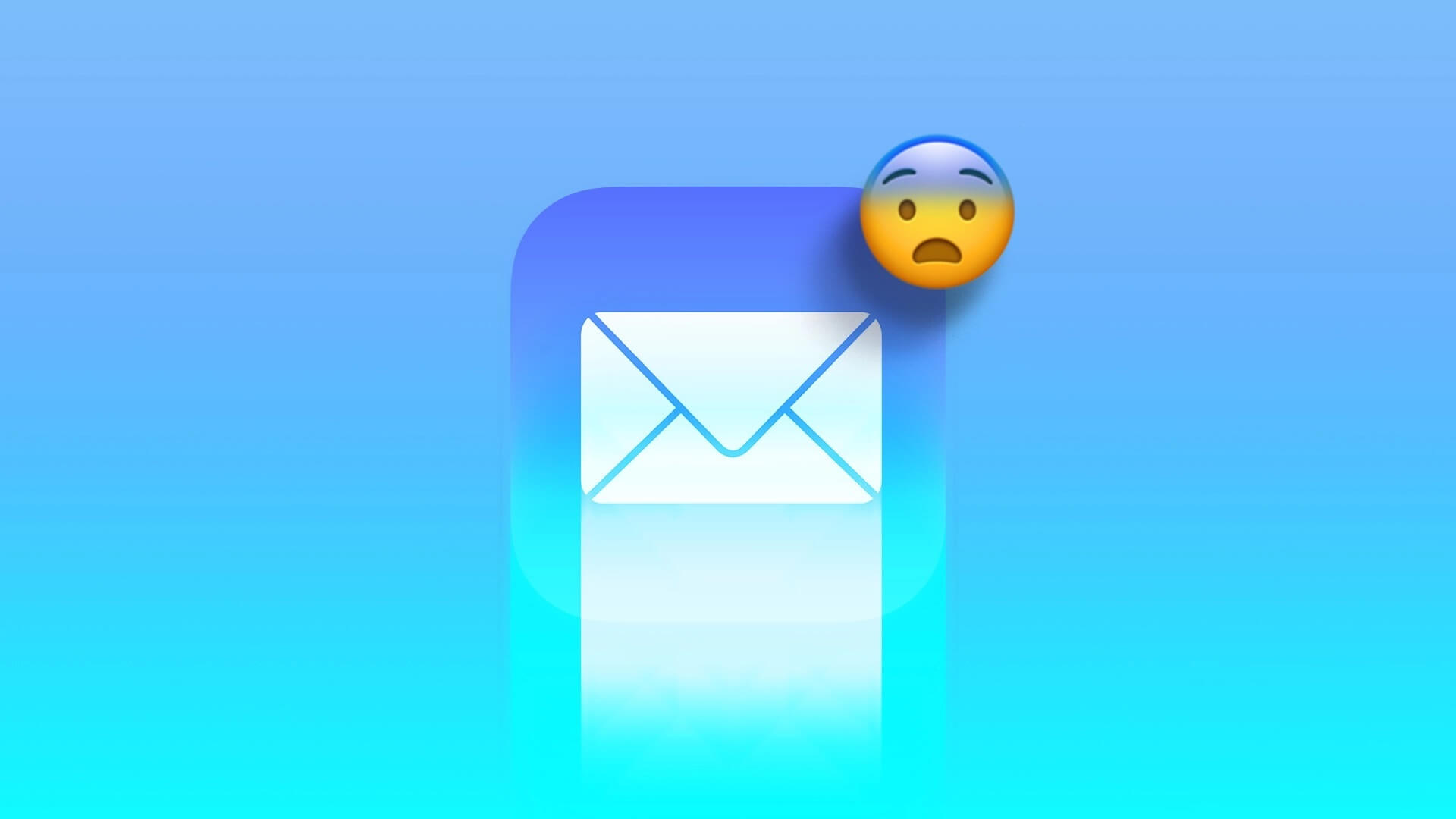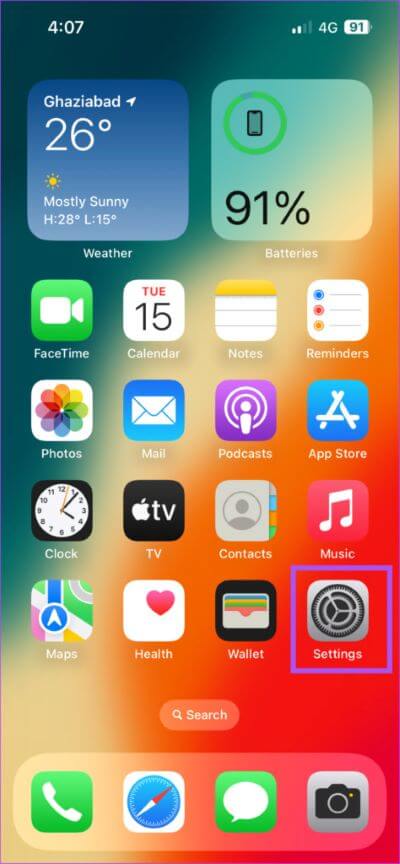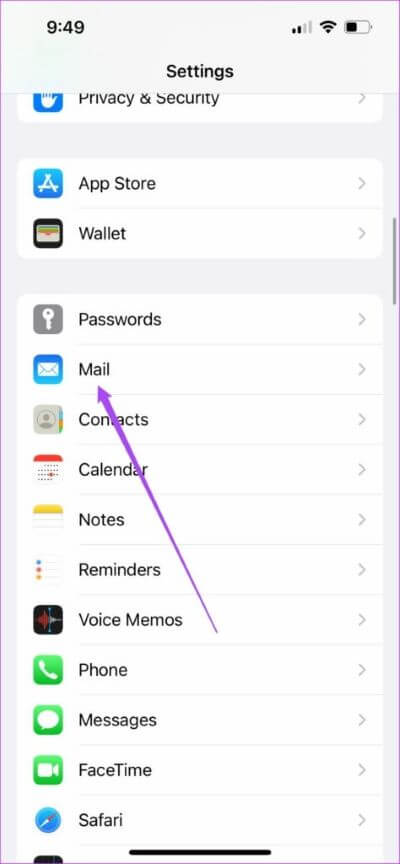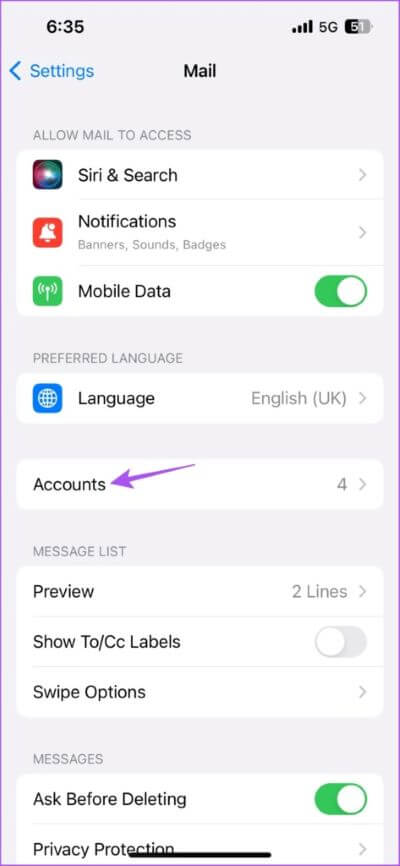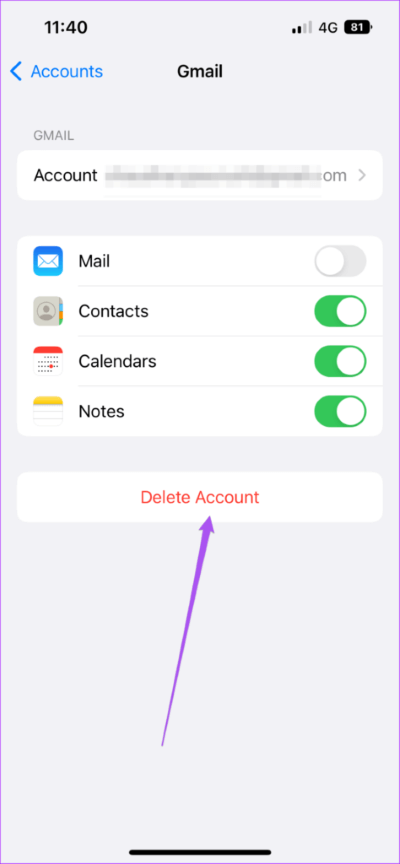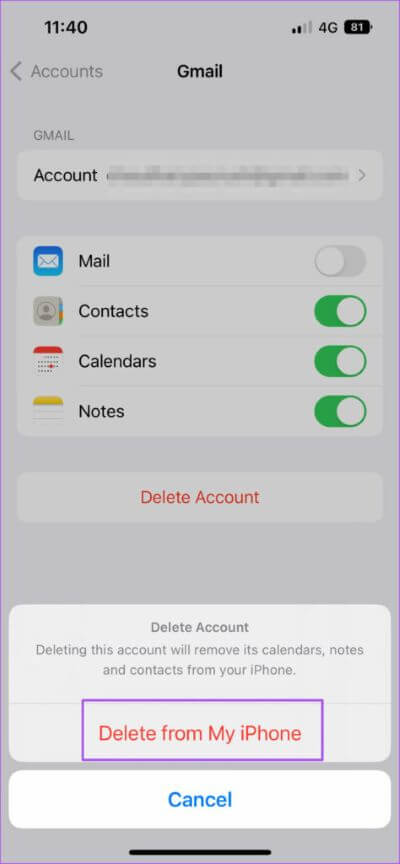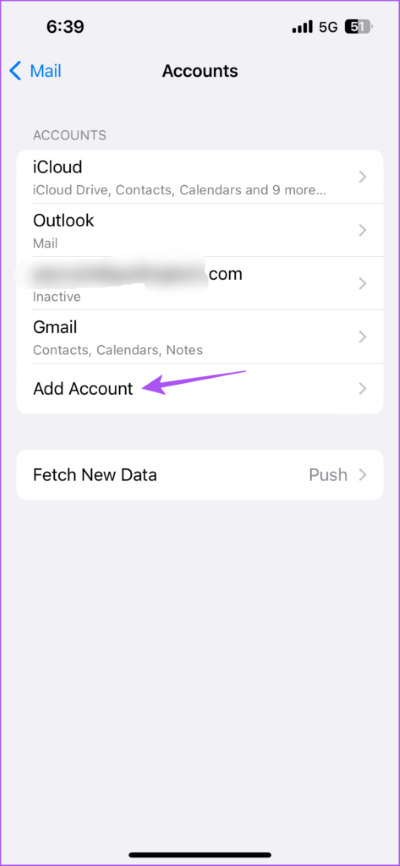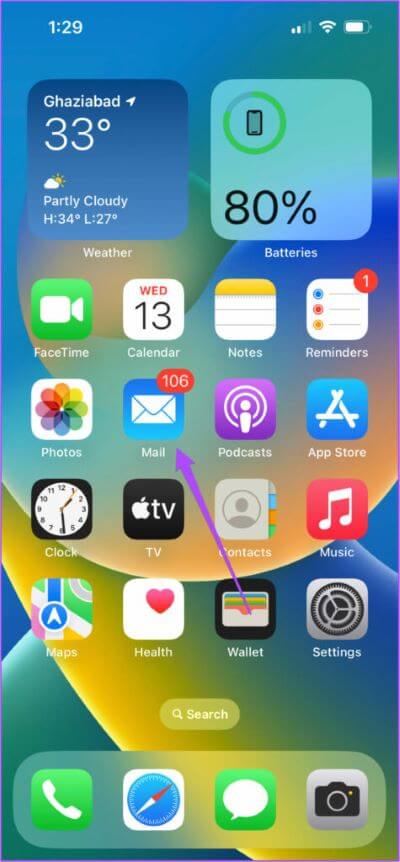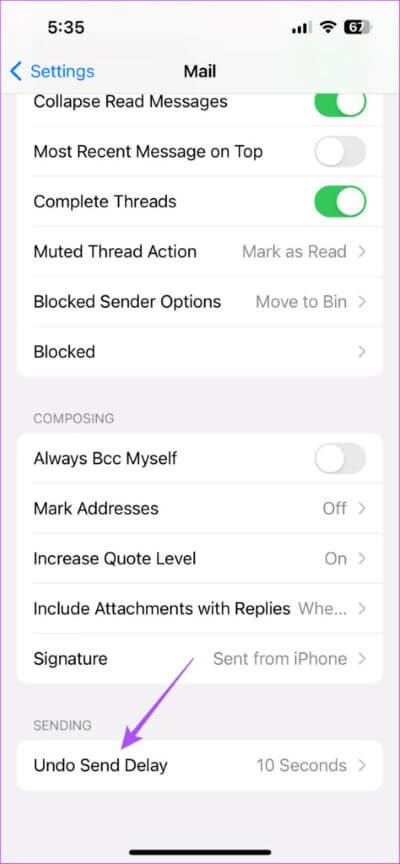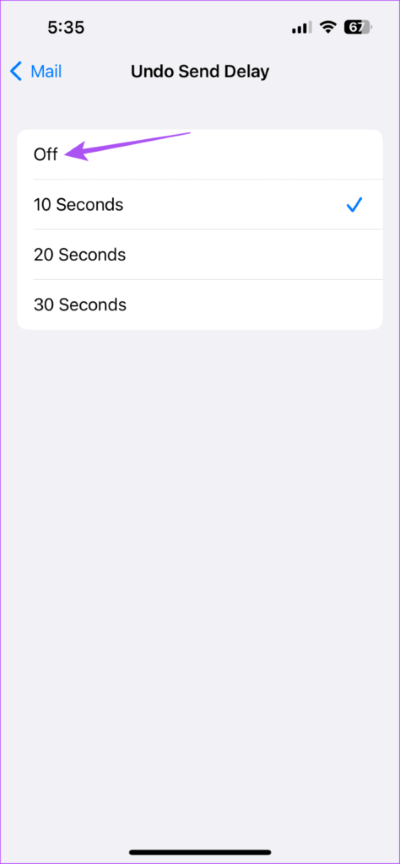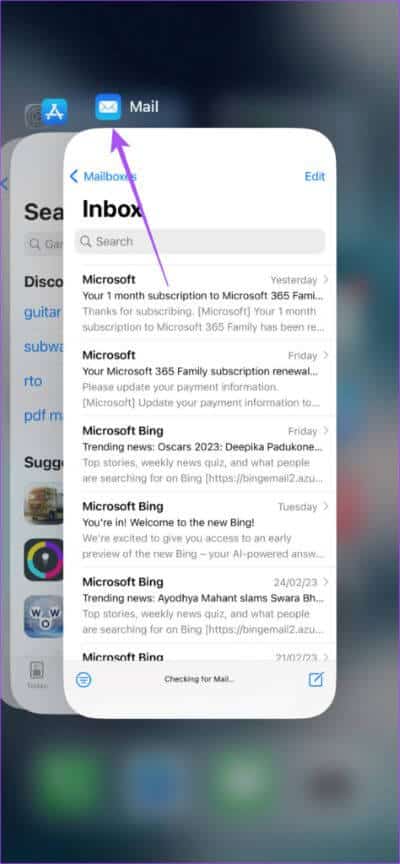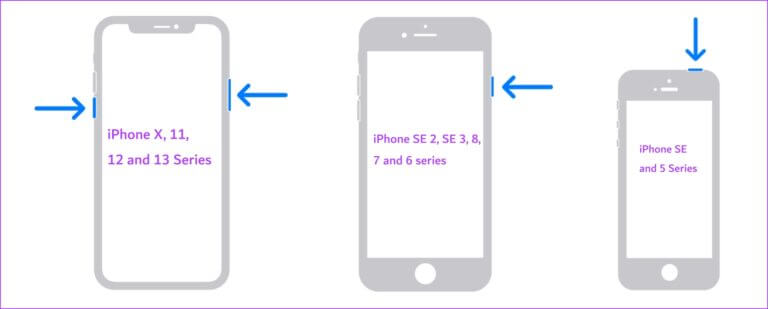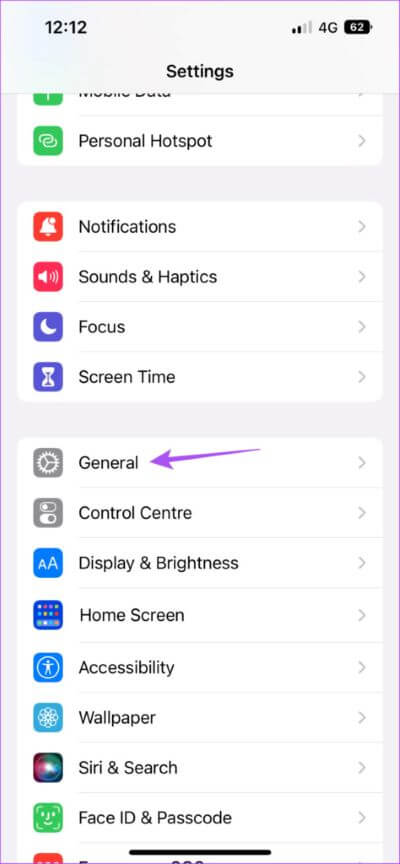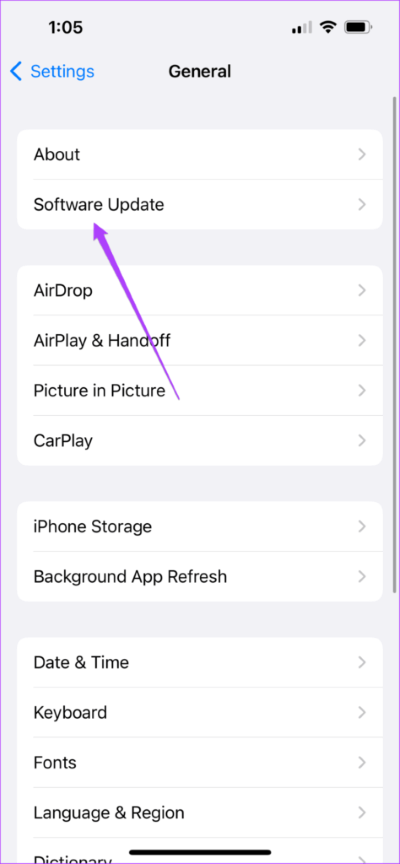Top 6 des correctifs pour les e-mails qui disparaissent de l'application Mail sur l'erreur iPhone
L'application Mail sur votre iPhone est le client de messagerie par défaut qui vous permet de gérer vos conversations par e-mail. Vous pouvez également Programmez votre e-mail dans l'application Mail pour ne jamais manquer d'envoyer ou de répondre à des messages importants. Et lorsque vous envoyez un message, que se passe-t-il si l'e-mail disparaît de l'application Mail ?
Certains utilisateurs se plaignent que leurs e-mails envoyés disparaissent de l'application Mail. Si vous rencontrez le même problème, voici quelques solutions de travail pour vous aider à corriger les e-mails qui disparaissent de l'application Mail sur votre iPhone.
1. Passer des données mobiles au WI-FI
Assurons-nous d'obtenir de bonnes vitesses Internet sur votre iPhone. Par conséquent, nous vous suggérons de passer des données mobiles au Wi-Fi. Si vous essayez d'envoyer des e-mails avec beaucoup de pièces jointes et de données, c'est une bonne idée de connecter votre iPhone au Wi-Fi, si possible. Après cela, vous pouvez vérifier votre vitesse Internet et ouvrir à nouveau l'application Mail pour voir si le problème est résolu.
2. Ajoutez à nouveau votre compte de messagerie
Après avoir déterminé la force de votre connexion Internet, vous pouvez réessayer d'enregistrer votre entrée avec votre compte de messagerie dans l'application Mail. Cela rechargera toutes vos conversations par e-mail et devrait aider à résoudre le problème.
Étape 1: Ouvrir une application Paramètres Sur ton iPhone
Étape 2: Faites défiler et cliquez Courrier .
Étape 3: Clique sur Comptes.
Étape 4: Sélectionner compte email.
Étape 5: Clique sur supprimer le compte.
Étape 6: Clique sur Supprimer de mon iPhone ci-dessous pour confirmer.
Étape 7: Clique sur Ajouter un compte Suivez le processus à l'écran pour enregistrer à nouveau Entrée.
Étape 8: Ensuite, fermez l'application Paramètres et ouvrez l'application Mail pour vérifier si le problème est résolu.
3. Désactivez "Annuler le délai d'envoi"
Certains utilisateurs l'ont suggéré Forums officiels de la communauté Apple Désactivez la fonction Annuler le délai d'envoi dans l'application Mail. Voici comment vous pouvez essayer de faire la même chose.
Étape 1: Ouvrir une application Paramètres Sur ton iPhone
Étape 2: Faites défiler vers le bas et appuyez sur Courrier.
Étape 3: Faites défiler vers le bas et sélectionnez "Annuler le délai d'envoi".
Étape 4: Clique sur Off pour désactiver la fonction.
Étape 5: fermer l'application Paramètres Ouvrez l'application Mail pour vérifier si le problème est résolu.
4. Forcer à quitter et redémarrer l'application Mail
Si l'application Mail s'exécute en arrière-plan sur votre iPhone, vous pouvez essayer de forcer la fermeture et de redémarrer l'application. Certains processus exécutés en arrière-plan peuvent causer ce problème avec l'application Mail. Forcer l'arrêt et le redémarrage donnera à L'application un nouveau départ.
Étape 1: Sur l'écran d'accueil de votre iPhone, balayez vers le haut et maintenez enfoncé pour afficher les fenêtres d'application en arrière-plan.
Étape 2: Balayez vers la droite pour rechercher Application de messagerie. Ensuite, balayez vers le haut pour forcer la fermeture de l'application.
Étape 3: redémarrage Application de courrier Et vérifiez si le problème est résolu.
5. Redémarrez votre iPhone
Parfois, un simple redémarrage permet de résoudre de nombreux problèmes liés aux applications sur votre iPhone, y compris la disparition des e-mails de l'application Mail.
- Pour iPhone X et versions ultérieures , appuyez sur le bouton d'alimentation et sur le bouton de réduction du volume. Ensuite, balayez vers la droite pour éteindre votre iPhone.
- Pour les deuxième et troisième iPhone SE ou iPhone 7 ou moins, Appuyez longuement sur le bouton latéral pour éteindre votre appareil.
- Pour iPhone SE 1ère génération, Appuyez et maintenez enfoncé le bouton d'alimentation en haut pour éteindre votre appareil.
Après avoir redémarré votre iPhone, ouvrez l'application Mail et vérifiez si le problème est résolu.
6. Mise à jour IOS
Si vous rencontrez toujours le problème, vous pouvez rechercher une mise à jour de la version de l'application Mail sur votre iPhone en mettant à jour la version iOS. Voici comment.
Étape 1: Ouvrir une application Paramètres Sur ton iPhone
Étape 2: Faites défiler et cliquez Général
Étape 3: Clique sur Mise à jour du logiciel.
Étape 4: Dans le cas d Mettre à jour la disponibilité Téléchargez et installez-le.
Étape 5: Après avoir complété Installation -Ouvert Application de courrier Et vérifiez si le problème est résolu.
Si vous ne parvenez toujours pas à résoudre le problème, nous vous suggérons de passer à un autre client de messagerie comme Gmail ou Outlook.
Récupérez vos e-mails
Lorsqu'un e-mail que vous avez envoyé disparaît, il peut rompre la chaîne d'e-mails ou la chaîne de réponses avec votre contact. Heureusement, les solutions ci-dessus vous aideront à restaurer ces conversations et à les afficher dans Mail. Cela signifie que vous n'avez pas besoin de passer à une autre application de messagerie, sauf si vous le souhaitez vraiment.